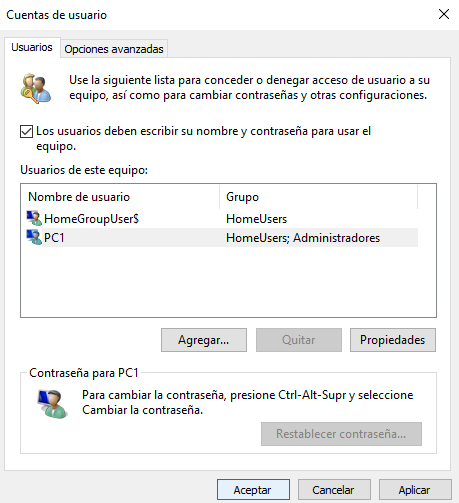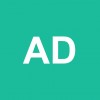Recientemente estuve investigando sobre este tema, ya que existe una forma de que nuestro Windows 10 inicie sesión automáticamente, así como hay una forma de evitar que haga esto. Para tu suerte, te diré como puedes desactivar esta opción en tu equipo Windows 10.
Este problema consiste en que, al iniciar sesión en Windows, no tengamos una contraseña que proteja a nuestros archivos, ya que se inicia automáticamente y esto no es muy conveniente en caso de que estemos en un lugar desconocido o que queramos proteger nuestra información.
Método 1:
- Primeramente, tienes que acceder hacia la pestaña de ‘’Cuentas de usuario’’, para entrar a ella rápidamente debes de presionar las teclas ‘’Win’’ + ‘’R’’.
- Seguidamente, una vez que realices lo mencionado, se abrirá una pestaña llamada ‘’Netplwiz’’ y tienes que seleccionarla.
- Una vez que la selecciones, esta abrirá la pestaña ‘’Cuentas de usuario’’.
- Cuando entres en esa pestaña, vas a observar una opción llamada ‘’Los usuarios deben de ingresar con un nombre de usuario y contraseña para usar esta computadora’’.
- Debes de optar por esta opción, seleccionando la casilla ‘’Aplicar’’.
- Luego, una vez que termines todo el proceso debes de reiniciar tu computadora y el equipo te va a pedir que ingreses una contraseña para la pantalla cada vez que inicies sesión.
- Eso es todo lo que tienes que hacer para poder deshabilitar el inicio de sesión automático en Windows 10.
Método 2:
Otro método que puedes aplicar para resolver este problema es que solicites otra vez lo que es la selección de los usuarios del sistema y para ello, deberás de realizar el siguiente procedimiento.
- Antes que nada, tienes que pulsar la tecla de inicio de ‘’Windows’’.
- Luego, debes de ingresar en el comando de ‘’Netplwiz’’.
- Una vez que realices eso, debes de asegurarte de que la opción para solicitar lo que es el uso de la contraseña se encuentre habilitada.
- Después de que hagas eso, podrás realizar cualquier modificación.
- Debes de tomar en cuenta, que en caso de que te solicite una contraseña para el usuario y este no cuente con la contraseña, tienes que dejar ese campo vacío y seleccionar aceptar en los cambios.
- Por último, tienes que reiniciar tu computadora y una vez que inicie, ve la nueva configuración que personalizaste y ve como esta se comporta.
Espero que te sirvan, saludos.